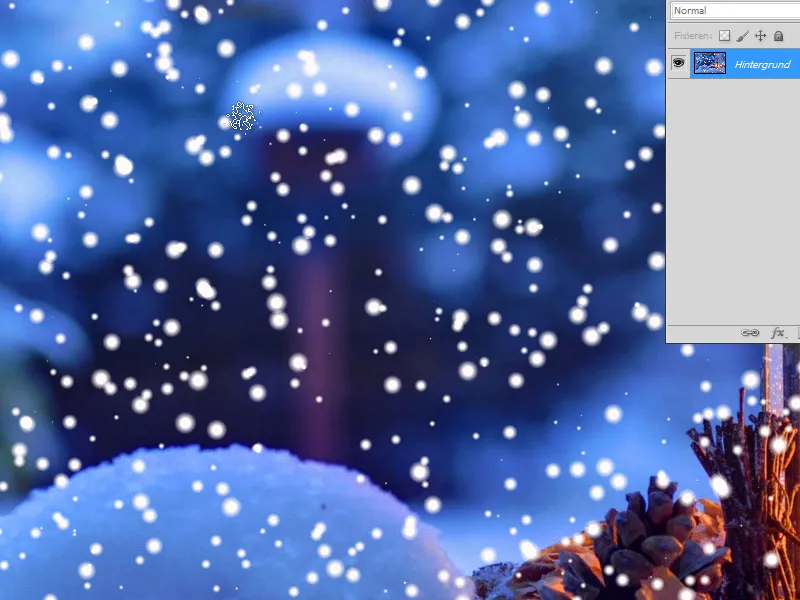Kar taneleri, her projeye kışlık ve sihirli bir dokunuş sağlayan çok yönlü bir tasarım öğesidir. Photoshop ile kar tanelerini basit geometrik şekillerden detaylı, gerçekçi desenlere kadar farklı stillerde tasarlayabilirsiniz. Bu öğretici kılavuzda, kar taneleri oluşturmak için dört farklı yöntemi göstereceğim: şekillerle, fırçalarla, filtrelerle ve simetri teknikleriyle. Haydi başlayalım ve tasarımlarına kışın güzelliğini ekleyelim!
Seçenek 1 - Filtre ile Kar Oluşturma
Adım 1:
İlk olarak istediğim bir resmi açıyor ve yeni bir katman oluşturuyorum.
Adım 2:
Sonra yeni katmanı siyah renge boyuyor ve Gürültü ekle filtresini açıyorum (Menü Filtre>Gürültü Filtresi>Gürültü Ekle).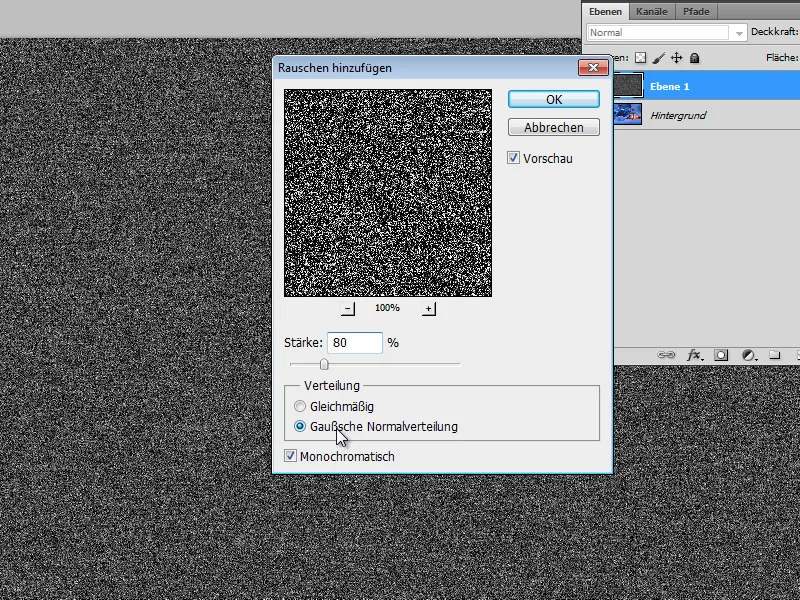
Adım 3:
Sonrasında katmanımı biraz yumuşatıyorum. Bunun için Gauss Bulanıklığı ayarını 1 piksel olarak açıyorum.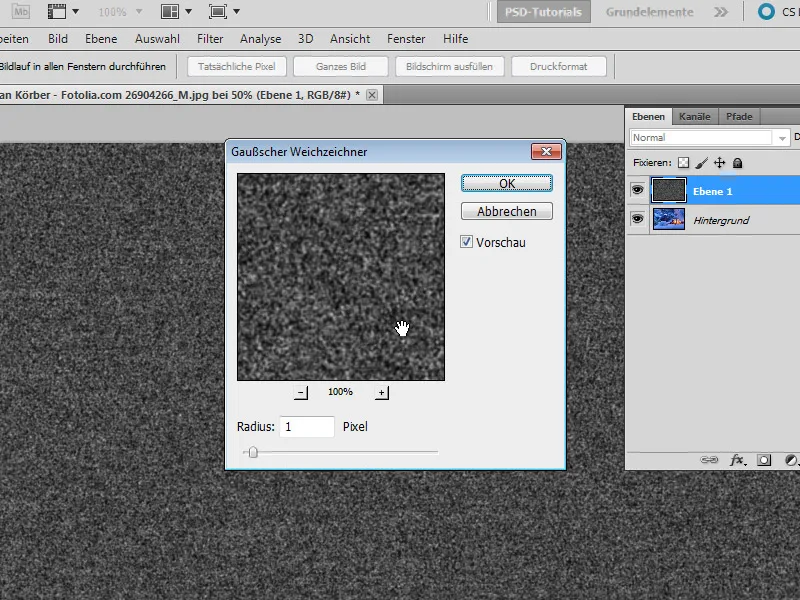
Adım 4:
Ctrl+L ile Gradient Map'i açıyor ve üçü de kaydırarak tüm üç kaydırıcıyı birbirine yaklaştırıyorum: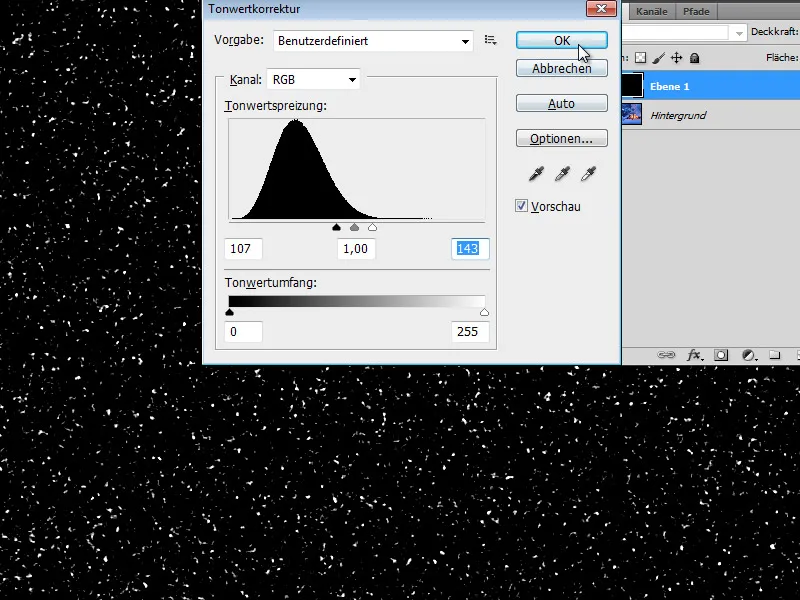
Adım 5:
Şimdi sadece dolgu modunu Negatif Çarp olarak değiştirmem gerekiyor ve kar fotoğrafımda karı görebilirim.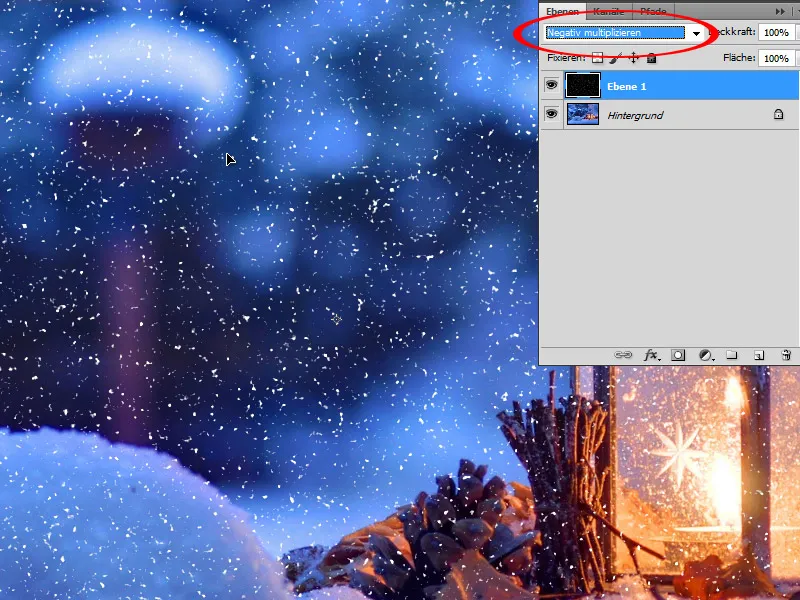
Adım 6:
Karın çok keskin olmaması için karı biraz Gauss Bulanıklığı ile hafifçe belirsizleştirebilirim.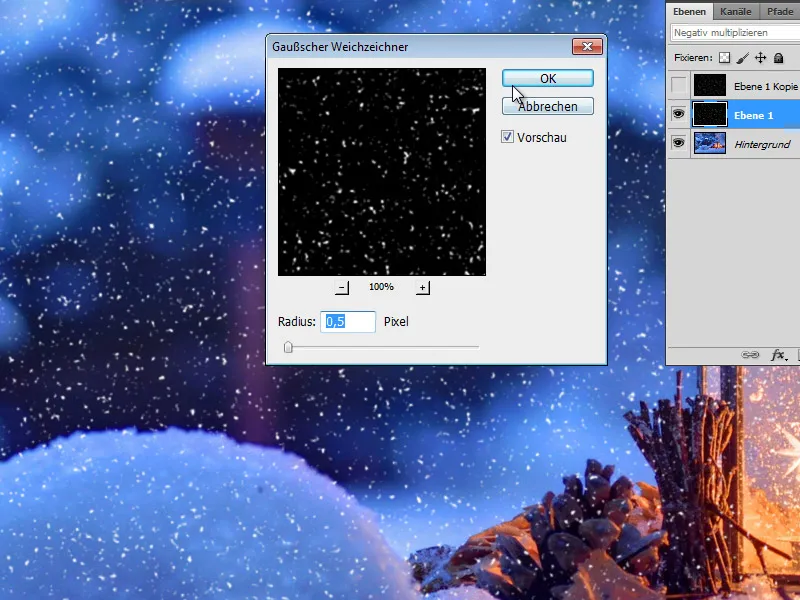
Adım 7:
Ve işte sonuç (kar katmanını çoğaltarak karı daha aydınlık hale getirebilirsin).
Seçenek 2 - Filtre ile Kar Oluşturma 2
Adım 1:
Bu seçenekte de yeni bir katman oluşturuyorum.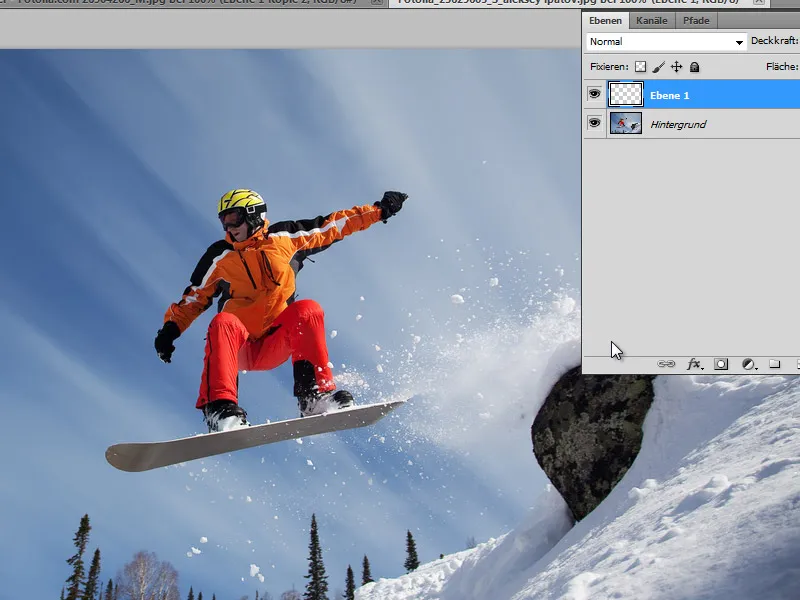
Adım 2:
Sonra katmanı siyah renge boyuyor ve standart siyah/beyaz renklerin ayarlandığından emin olmak için (bunun için sadece D'ye basın). Şimdi Menü>Filtre>Çizgi Filtresi>Çizgi Dönüşümü'ne gidiyorum ve şu değerleri ayarlıyorum: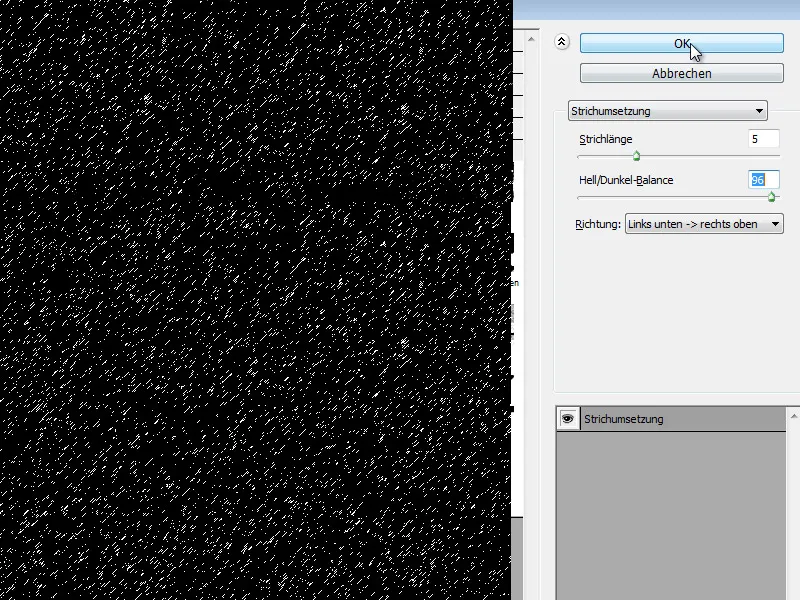
Adım 3:
Burada da dolgu modunu Negatif Çarp olarak değiştiriyorum. Kar şu anda gerçekten gerçekçi görünmüyor. Belki de çizgi uzunluğunu biraz küçültebilirim.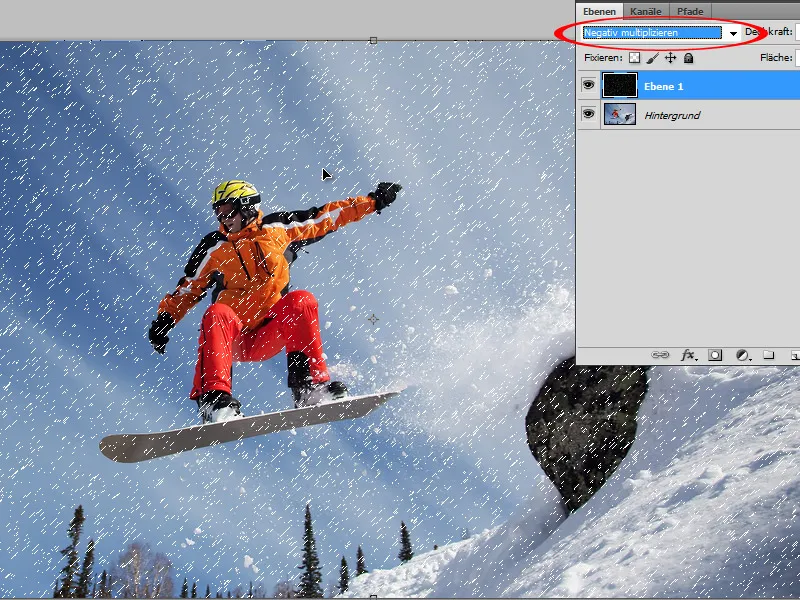
Adım 4:
Şimdi üzerine 0,9 Piksel ile Gauss Bulanıklığı ekliyorum. Böylece çok daha iyi görünüyor.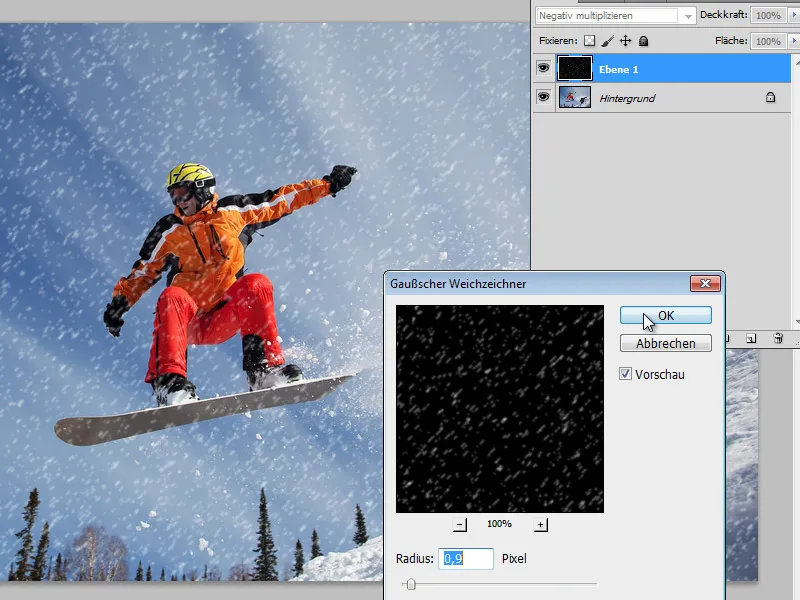
Adım 5:
Eğer katmanı çoğaltırsam, kar çok daha aydınlık görünecektir.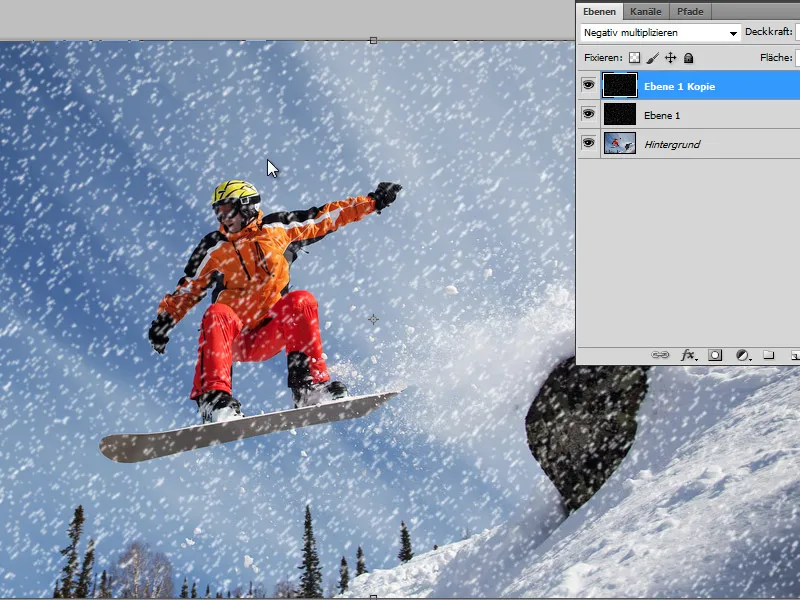
Seçenek 3 - Fırça ile Kar Oluşturma
Adım 1:
Yine fotoğrafımı açıyor ve F5'e basarak Fırça Paneli'ne giriyorum. Sonrasında yuvarlak yumuşak bir Fırça seçiyorum ve Fırça Şekli'ni ayarlıyorum: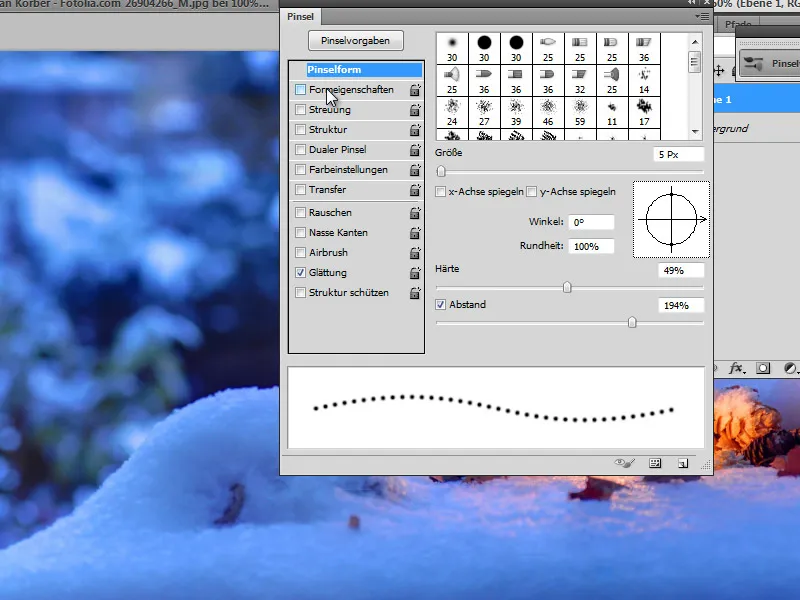
Adım 2:
Şekil Özellikleri'nde özellikle Boyut Titreşimi'ni ayarlıyorum (böylece bazı fırça darbeleri büyürken diğerleri küçülür).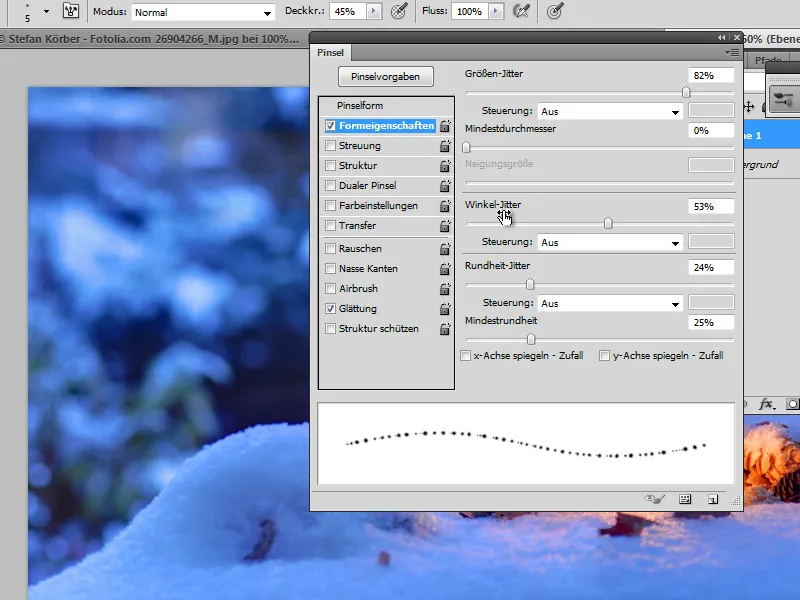
Adım 3:
Dağılım'ı 1000%'e ayarlamam gerekiyor, böylece fırça vuruşları güzelce karıştırılır.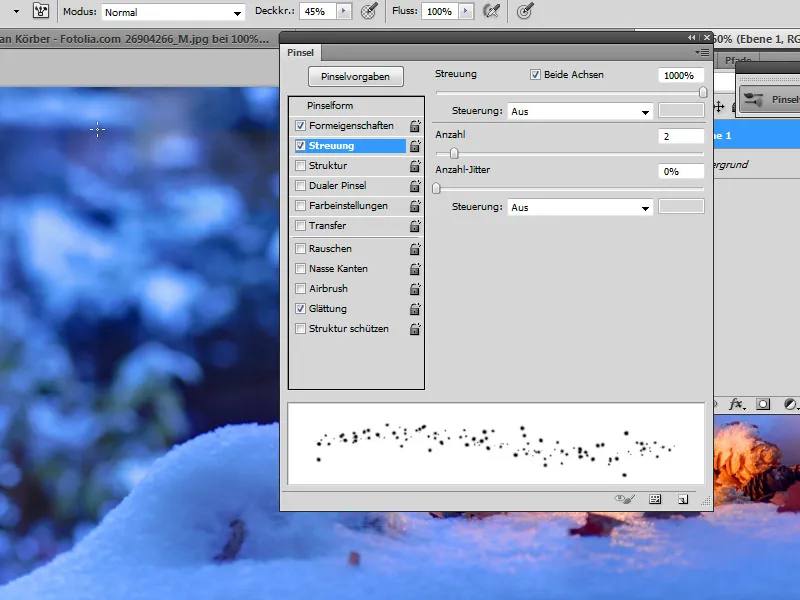
Adım 4:
Yeni bir katmanda, farklı opaklık ve fırça ucu boyutu ile kar tanelerini çizebilirim.
Adım 5:
Kar daha dinamik olmalı ise, üzerine Hareket Bulanıklığı uygulayabilirim.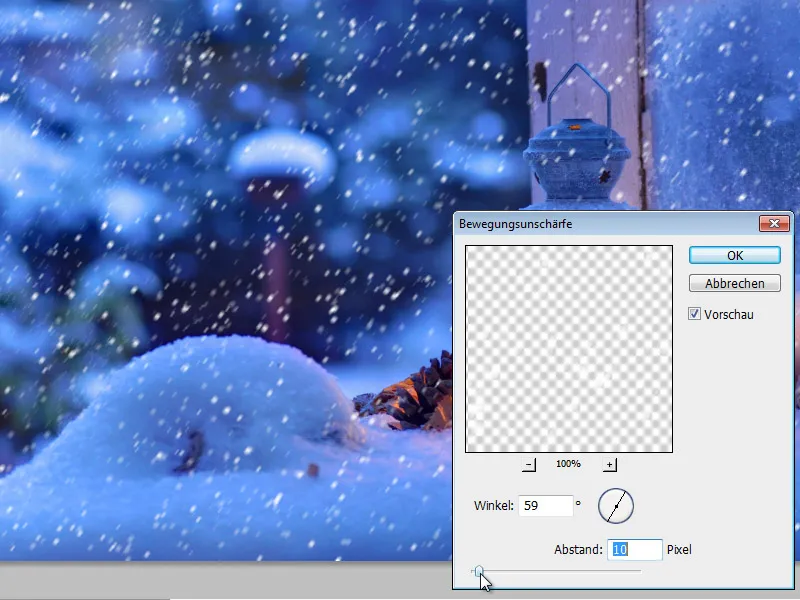
Adım 6:
Aynı ayarlarla püskürtme fırçasını yeni bir katmanda uygularsam, resmimde farklı kar taneleri de olur.
Varyant 4 - Bir Filtre ile Kar
Adım 1:
Hızlı ve kolay bir şekilde kar taneleri oluşturmak istiyorsam, VanDerLee'den Snowflakes gibi bir eklenti kullanabilirim. www.vanderlee.com/plugins_snowflakes_download.html adresinde bulabilirsiniz.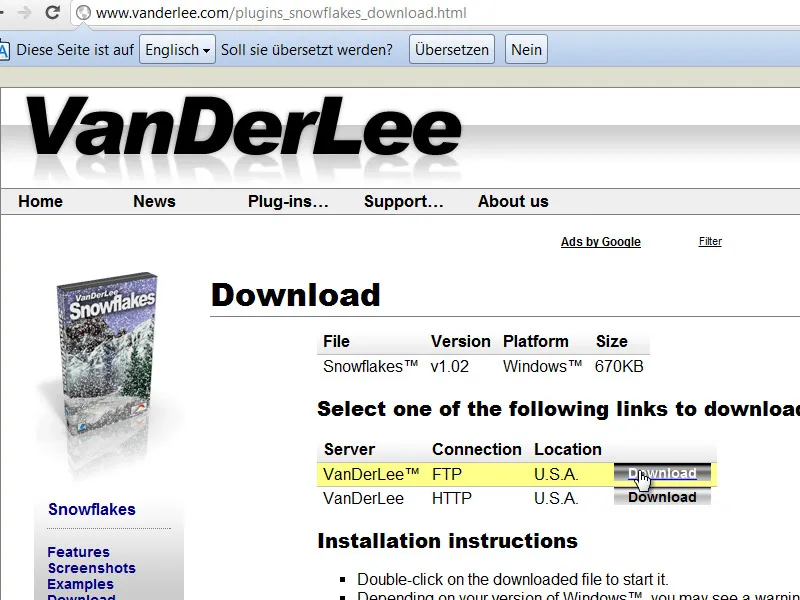
Adım 2:
Eklentiyi (*.8bf) Photoshop'un eklenti modülü klasörüne taşıyabilirim veya eklentiyi farklı bir klasöre çıkarıp tercihlerde Eklentiler altında Ek Eklenti Klasörü olarak belirtebilirim.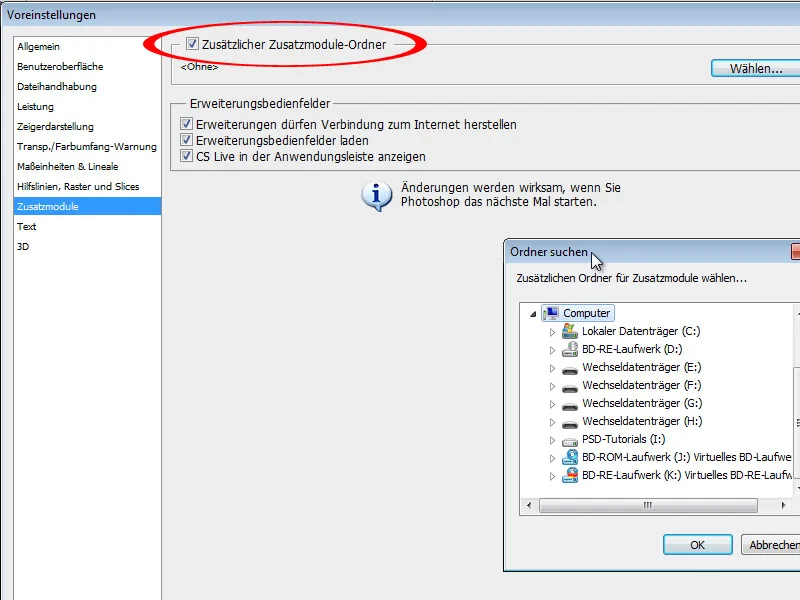
Adım 3:
Photoshop'u yeniden başlattıktan sonra, Filtre menüsünde Menü>Filtre>VanDerLee seçeneği görüntülenir.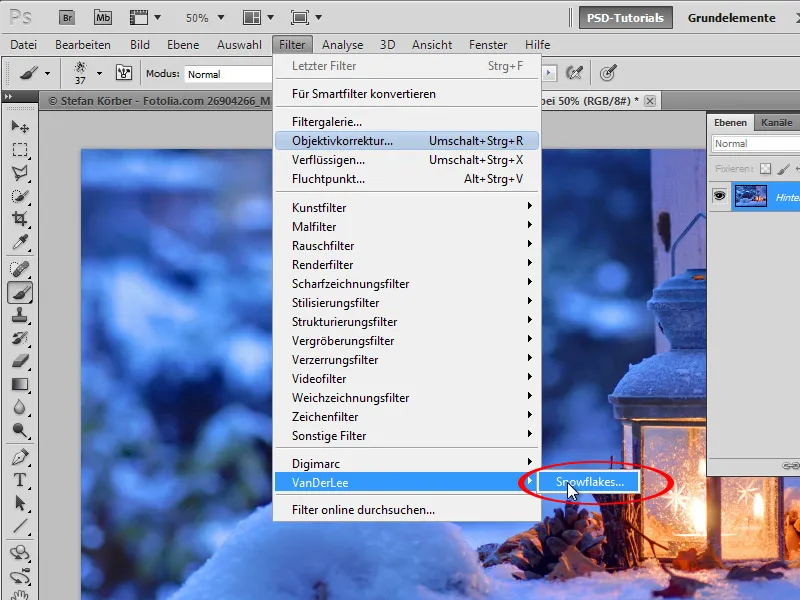
Adım 4:
Burada kar tanelerini ayarlamak için çeşitli seçenekler bulunmaktadır.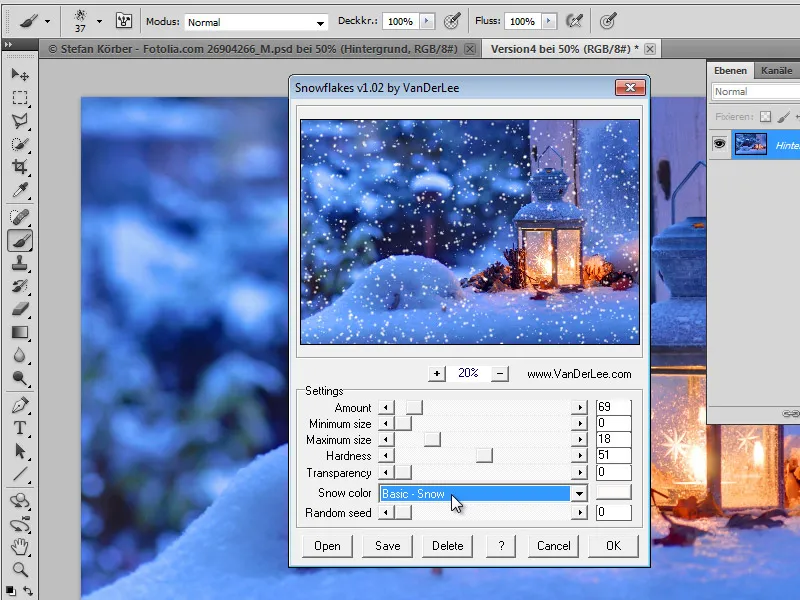
Adım 5:
Sonuç gerçekçi görünmeyebilir. Ancak kar tanelerini arka plan katmanına doğrudan değil, ayrı bir katmana eklemek de mümkündür.